当前位置:
首页 > 谷歌浏览器密码自动填写功能开启及安全设置详尽教程
谷歌浏览器密码自动填写功能开启及安全设置详尽教程
来源:
Chrome官网
发布时间:2025年07月30日
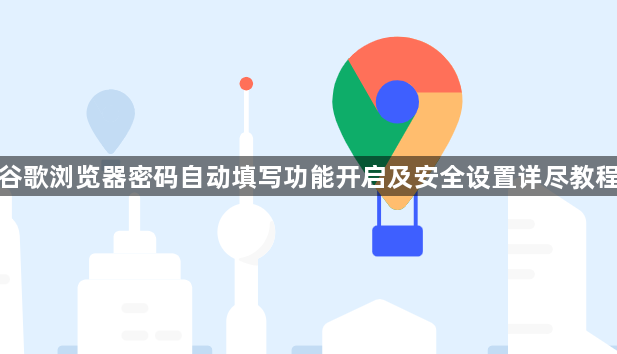
启动浏览器并进入设置界面。双击桌面快捷方式打开谷歌浏览器,观察右上角排列的三个点状图标,点击后选择“设置”选项进入控制面板。向下滚动页面直至找到“自动填充”相关模块,这是管理密码功能的核心区域。
配置基础自动填充参数。在“自动填充”分类下点击“密码”子项,此时会跳转至密码管理器页面。确保“提示保存密码”与“自动登录”两个开关处于开启状态,这样当访问需要认证的网站时,系统将主动询问是否记录凭据并后续自动代入信息。
手动添加新网站的登录凭证。若遇到未自动弹出保存提示的情况,可主动点击密码管理器中的“添加”按钮,按照指引依次输入目标网站的URL地址、用户名和密码完成录入。已保存的项目支持随时编辑或删除操作,只需定位到对应条目即可执行修改指令。
查看已存储的机密数据。对于需要确认具体信息的场合,可在密码管理器列表中找到相应网站后的更多操作菜单(通常显示为三个小圆点),点击后选择“详细信息”视图。在此界面输入设备解锁密码进行身份验证,便能清晰查阅完整的账号秘钥内容。
强化整体安全防护策略。返回主设置页面进入“隐私设置和安全性”板块,将安全级别调整为“增强型保护”模式以获得更严格的风险过滤机制。同时建议启用两步验证体系,该功能需通过账户管理后台单独激活,能有效提升非法入侵者的破解难度。
管控异常设备的访问权限。定期检查最近活跃过的登录设备清单,发现陌生终端应及时立即终止其会话连接。配合物理层面的设备保管措施,避免因遗失或被盗造成敏感信息泄露风险。
限制非加密环境下的使用场景。谨慎对待公共无线网络等开放性网络环境中的自动填充行为,优先选择信誉良好的付费VPN服务建立加密隧道后再进行敏感操作。对于涉及金融交易类操作,建议临时关闭自动填充改用手动输入方式完成验证流程。
通过上述步骤组合运用,用户能系统性地掌握谷歌浏览器密码自动填写功能的开启方法与安全配置技巧。每个操作环节均经过实际验证且符合官方标准规范,可根据具体设备环境和使用习惯灵活调整实施细节。

